De Actieknop is een opwindende functie die Apple op alle iPhone 16-modellen heeft geïntroduceerd, naast de Camerabedieningsknop . Gebruikers hebben nu de mogelijkheid om elke bediening van het Bedieningspaneel toe te wijzen aan de Actieknop, een mogelijkheid die voorheen niet mogelijk was. Hoewel het een geweldige toevoeging is, heeft het nog steeds beperkingen, omdat het slechts één actie tegelijk kan uitvoeren. Gelukkig is er een slimme oplossing met behulp van de Snelkoppelingen-app waarmee u maximaal acht apps of snelkoppelingen kunt starten met de Actieknop op uw iPhone.

Snelkoppelingen gebruiken met de actieknop
Een belangrijke beperking is dat u slechts één taak tegelijk aan de Actieknop kunt toewijzen, en het voortdurend wijzigen hiervan vanuit de Instellingen kan omslachtig zijn. Als u bijvoorbeeld de Actieknop instelt om de zaklamp te bedienen, kunt u de zaklamp alleen in- en uitschakelen. Handig, maar beperkend. Het zou ideaal zijn als Apple opties zou toevoegen voor het twee- of driemaal indrukken om meerdere taken aan deze ene knop toe te wijzen.
Aan de positieve kant is de Shortcuts-app een app die kan worden gestart met de Action-knop. Dit breidt de mogelijkheden aanzienlijk uit. De Shortcuts-app helpt taken te automatiseren door voorwaarden in te stellen die een specifieke actie uitvoeren wanneer ze worden vervuld, waardoor er weinig tot geen handmatige tussenkomst nodig is. De app kan verschillende iPhone-apps starten, instellingen aanpassen en bedieningselementen uitvoeren.
Laten we eens kijken hoe je de Actieknop kunt instellen om een snelkoppelingenmap te starten die is gemaakt in de Snelkoppelingen-app. Je kunt een map maken met maximaal acht apps of snelkoppelingen en deze toewijzen aan de Actieknop. Waarom maximaal acht? Omdat de Snelkoppelingen-app je hier momenteel toe beperkt. Wanneer je op de Actieknop drukt, wordt deze Snelkoppelingen-map geopend, waardoor je opties krijgt voor meerdere acties. Hoewel het één stap toevoegt, is het nadeel een grotere verscheidenheid aan functionaliteiten.
Stap 1 – Een map met apps, snelkoppelingen en scripts maken in Snelkoppelingen
Volg deze stappen om een map te maken met uw favoriete apps en instellingen in de Shortcuts-app en wijs deze map vervolgens toe aan de Action-knop. De Action-knop is exclusief voor de iPhone 15 Pro-modellen en alle modellen van de iPhone 16-serie.
- Open de app Snelkoppelingen .
- Tik op de pijl terug in de linkerbovenhoek van het scherm Snelkoppelingen.
- Tik op het mappictogram met + in de rechterbovenhoek.
- Geef uw map een naam (bijvoorbeeld ‘Actieknop’) en tik op Toevoegen nadat u de naam hebt ingevoerd.
- Selecteer de map die u zojuist hebt gemaakt op het tabblad Snelkoppelingen.
- Tik op het + plus-pictogram in de rechterbovenhoek.
- Er opent zich een nieuw snelkoppelingsscherm. Hier kunt u snelkoppelingen maken om apps te starten, instellingen te wijzigen en zelfs scripting toe te voegen. Laten we beginnen met het toevoegen van een app.
- Tik op App openen .
- Tik op App .
- Selecteer een app die u in de map wilt opnemen (bijvoorbeeld Rekenmachine).
- Tik op Gereed om op te slaan.
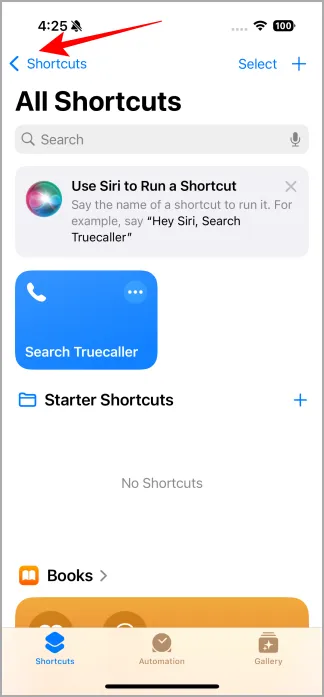
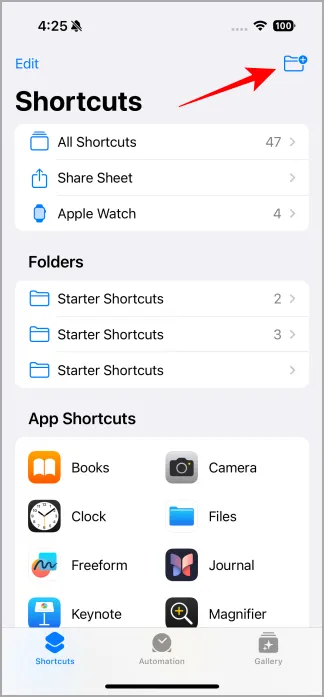
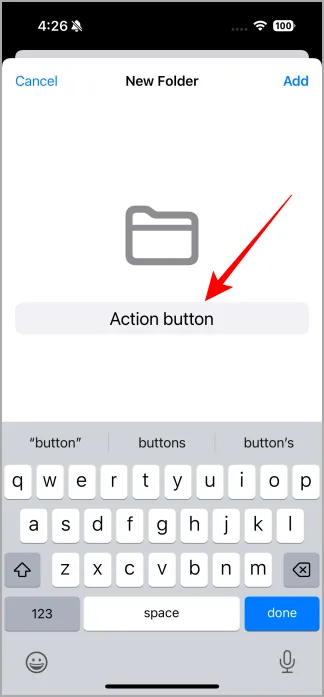
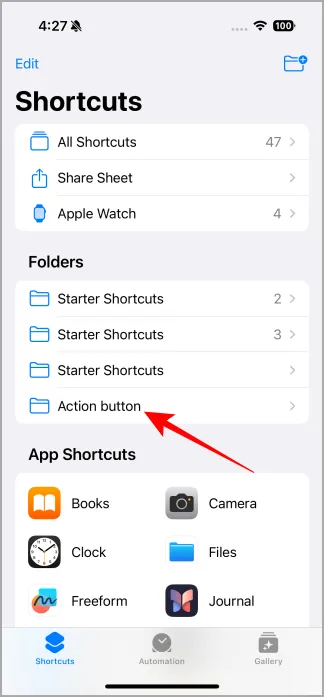
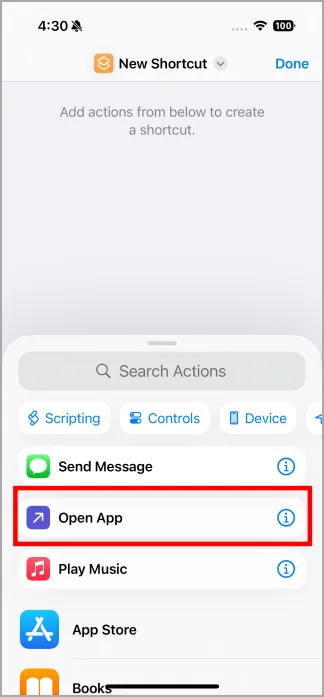
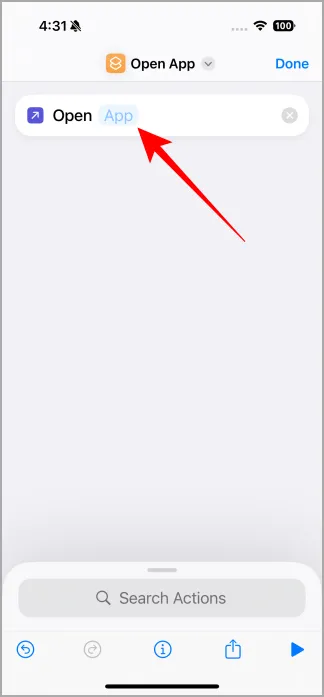
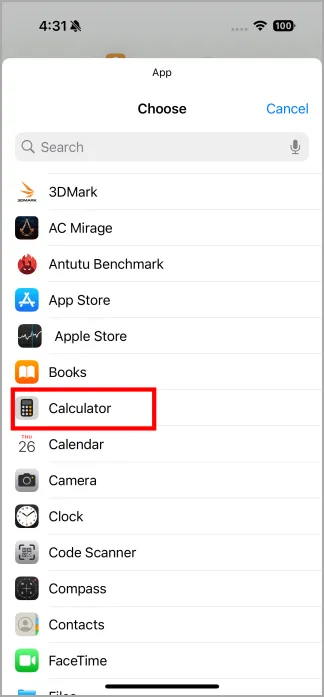
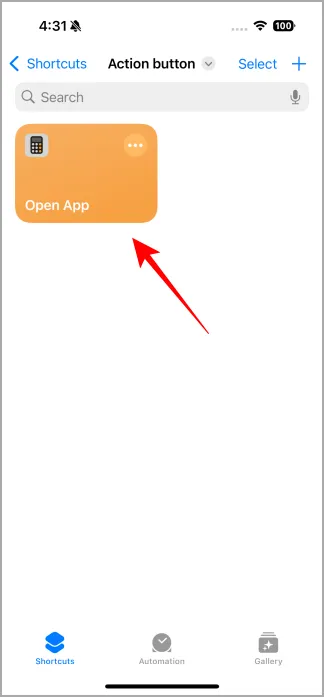
Je map, getiteld “Actieknop”, heeft nu een snelkoppeling naar één app. Je kunt de bovenstaande stappen herhalen om maximaal 8 apps of snelkoppelingen toe te voegen. Experimenteer gerust en maak automatiseringen naar wens; de app Snelkoppelingen is bijzonder geavanceerd en zou een speciaal artikel kunnen rechtvaardigen om dieper in te gaan op de functies ervan.
Stap 2 – De snelkoppelingenmap toewijzen aan de actieknop
Dit gedeelte is eenvoudig.
- Ga naar Instellingen > Actieknop .
- Scroll naar beneden om de app Snelkoppelingen te vinden .
- Tik op Kies een snelkoppeling .
- Tik op Map weergeven .
- Selecteer de map die u hebt gemaakt (bijv. Actieknop).
- U wordt teruggestuurd naar de instellingenpagina voor de Actieknop.
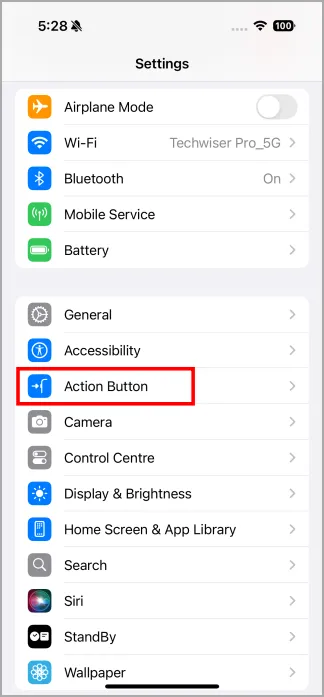
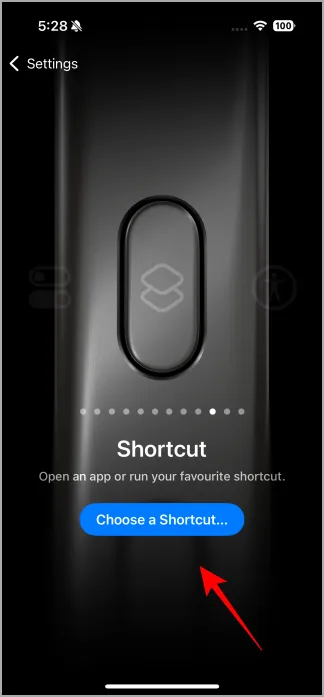
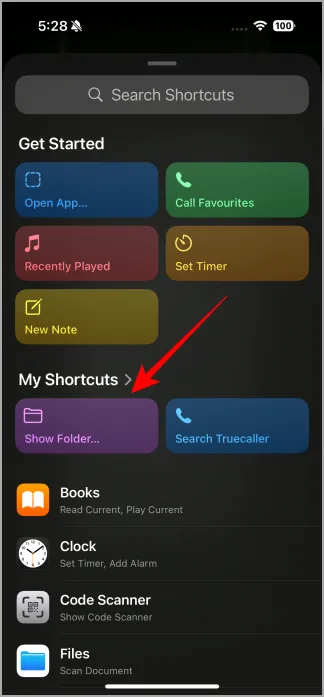
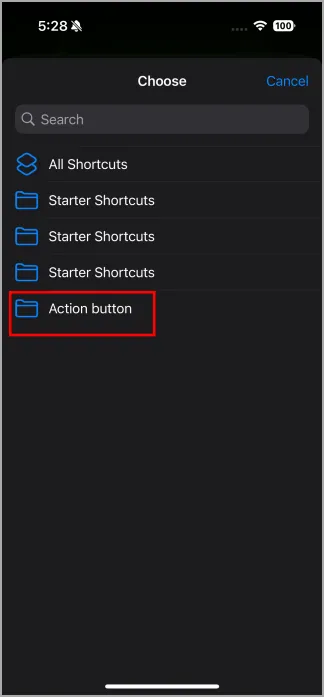
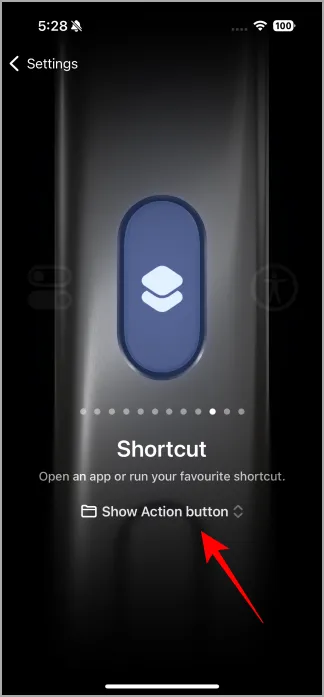
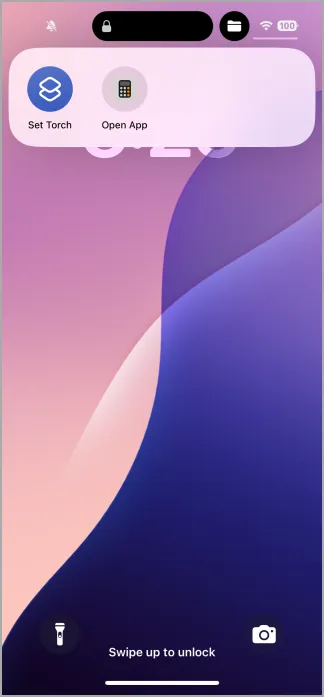
Wanneer u nu op de Actie-knop drukt en deze ingedrukt houdt, wordt er een map geopend met daarin al uw snelkoppelingen.
En dat is het! We horen graag wat je vindt van hoe je de Actieknop op X (Twitter) gebruikt.
Vergelijking iPhone 15 vs iPhone 16: Hoe Apple mijn mening veranderde